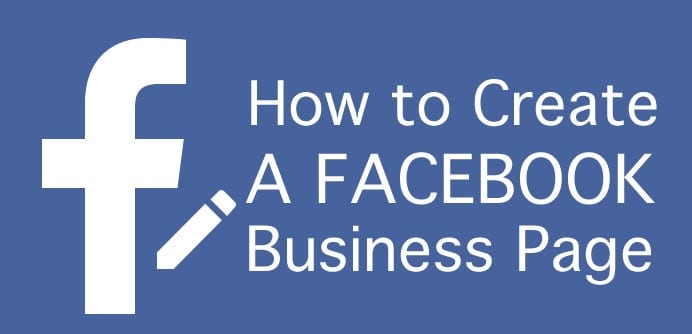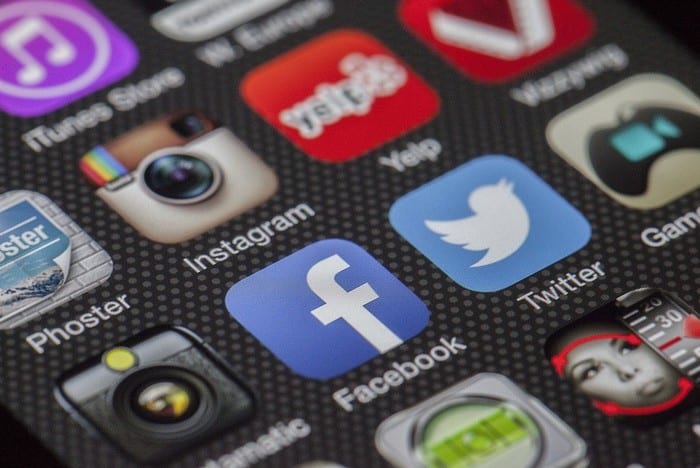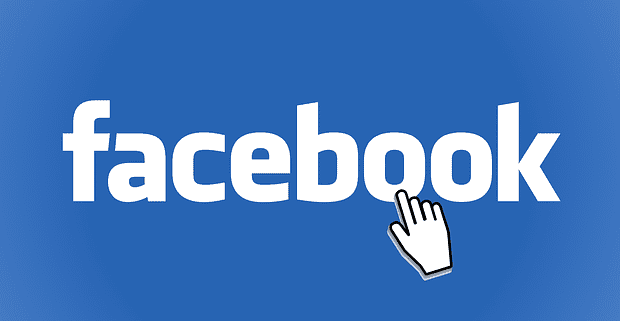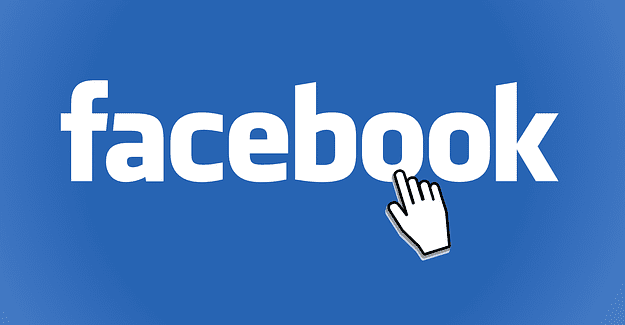Como se manter seguro ao usar o Facebook Marketplace

Receba dicas para se manter seguro ao comprar no Facebook Marketplace. Evite ser enganado e sem o item que você queria.

Já discuti em vários artigos antigos que adoro personalização. Eu nunca uso sons, planos de fundo ou notificações padrão para praticamente qualquer coisa. O Facebook não é uma exceção. Os sons padrão me incomodam e me fazem checar constantemente meu telefone se eu estiver perto de outra pessoa cujas notificações tenham soado. Quando você está no meio de uma multidão de pessoas que usam o Facebook ... você pode ver onde estou indo com isso. Irritante, certo?
Felizmente, você pode alterar facilmente todos esses vários sons de notificação sem ter que instalar nenhum aplicativo de terceiros no meu dispositivo Android. Tudo pode ser encontrado nas configurações do Facebook ou do Messenger, e estou aqui para mostrar como isso é feito!
Abra seu aplicativo do Facebook e toque nessas três pequenas linhas horizontais (lado a lado) no canto superior direito da página, role para baixo e toque em “Configurações e privacidade” e depois em “Configurações” .

Agora, role para baixo para selecionar “Notificações” e, em seguida, escolha “Configurações de notificação” .

Role até o final desta página, onde você vê “Onde você recebe notificações” . Você verá que oferece três opções: Push, Email e SMS. Toque em “Push” .

Na próxima tela, toque na penúltima opção: “Tom” .

Isso abre a lista de sons que você pode escolher. Toque em cada um para decidir qual você mais gosta e, em seguida, toque em “OK” . Isso mudará seu som de notificação padrão para o Facebook.

Abra o aplicativo “Configurações” no seu telefone. Role para baixo e toque para abrir a área “Notificações” . Quando todos os seus aplicativos forem carregados, escolha “Messenger” . Na área real de “Notificações” aqui, toque em “Bate-papos e chamadas” primeiro.

Agora você verá algumas opções. O primeiro - “Importância” , permite que você decida se deseja que chamadas e chats apareçam na tela, façam barulho e assim por diante. A segunda opção é a que estamos procurando, então vá em frente e abra “Som” .

Mais uma vez, você verá uma lista de opções de som para ouvir e fazer uma seleção. Depois de destacar o círculo ao lado do som que deseja usar, basta clicar na “seta Voltar” no canto superior esquerdo da tela e o som é salvo.

Agora você pode voltar para a tela principal “Notificações” e seguir o mesmo processo para alterar o som de notificação para bate-papos em grupo, se desejar.
Você também pode alterar aquele irritante som de “toque” que ouve ao receber uma chamada no Facebook Messenger. Volte para as suas “Configurações” novamente, toque mais uma vez em “Notificações” e escolha o aplicativo “Messenger” novamente.
Desta vez, você vai selecionar “Outro” , clicar em “Som” e escolher uma última vez nessa lista pop-up.

Que outras coisas você não tem certeza de como fazer ou alterar no Facebook ou em seu aplicativo Messenger? Estou sempre feliz em tentar ajudar.
Feliz Facebook!
Receba dicas para se manter seguro ao comprar no Facebook Marketplace. Evite ser enganado e sem o item que você queria.
Para ocultar suas respostas a eventos no Facebook, clique na seta para baixo e selecione Visível para o anfitrião e amigos. O selecione Somente eu.
Se você estiver tendo problemas para enviar fotos para o Facebook, certifique-se de usar o formato de arquivo de imagem correto. Em seguida, atualize o aplicativo.
O Facebook Live é uma ótima maneira de assistir a vídeos ao vivo de seus amigos ou outras fontes que você segue - mas as reações flutuantes que ocorrem em quase todos
Para corrigir muitos redirecionamentos no Facebook, limpe o cache do navegador, desative suas extensões e verifique as configurações de data e hora.
Os engajamentos nas redes sociais são uma das principais formas pelas quais as empresas e negócios se envolvem com seus clientes atualmente - e tanto o Facebook quanto o Twitter são
A menos que você seja um dos poucos pais que não permitem que seus filhos acessem tecnologia, seu filho provavelmente tem um telefone ou tablet que usa para
O Facebook é uma ótima ferramenta para manter contato com amigos e familiares, mas com mais de 2 bilhões de usuários mensais, as chances de encontrar o perfil de alguém com
Se você não deseja que o Facebook recorte sua foto de perfil, certifique-se de que a imagem atenda às dimensões recomendadas antes de carregá-la.
Como encontrar a opção de enviar sugestões de amigos para amigos no Facebook.
Aprenda etapas detalhadas sobre como criar uma página no Facebook para sua empresa ou organização.
Quer você tenha decidido colocar seu espanhol ou outra língua estrangeira em prática ou apenas queira ver como o Facebook se parece para os usuários japoneses - o
Há momentos online em que você realmente precisa passar seu ponto de vista ... especialmente no Facebook. Você tem ideia de quantas vezes eu gostaria de poder “gritar”
Você está tentando fazer login na sua conta do Facebook, mas nada acontece quando você clica no botão Login? Corrija esse problema com este guia prático.
Aprenda sobre o recurso do Facebook que mostra quanto tempo está sendo gasto na plataforma social.
Mude facilmente seu nome no Facebook e veja o nome que deseja ver. Use outro nome no Facebook em menos de um minuto.
Mas se você não quiser que o Facebook anuncie a todos que é seu aniversário, veja o que você pode fazer para ocultar esta informação.
Para ocultar suas doações do Facebook, edite o Quem pode ver que você doou? seção e defina suas configurações de privacidade como Somente eu.
Neste guia, mostraremos exatamente como você pode bloquear o acesso do Facebook às suas fotos e proteger sua privacidade.
Remova informações salvas do Autofill do Firefox seguindo estes passos rápidos e simples para dispositivos Windows e Android.
Neste tutorial, mostramos como executar um soft reset ou hard reset no Apple iPod Shuffle.
Existem muitos aplicativos incríveis no Google Play que você não pode deixar de assinar. Após um tempo, essa lista cresce e você precisará gerenciar suas assinaturas do Google Play.
Procurar aquele cartão na carteira pode ser um verdadeiro incômodo. Nos últimos anos, várias empresas têm desenvolvido e lançado soluções de pagamento sem contato.
Ao excluir o histórico de downloads do Android, você ajuda a liberar espaço de armazenamento e outros benefícios. Aqui estão os passos a seguir.
Este guia mostrará como excluir fotos e vídeos do Facebook usando um PC, Android ou dispositivo iOS.
Nós passamos um pouco de tempo com o Galaxy Tab S9 Ultra, que é o tablet perfeito para emparelhar com seu PC Windows ou o Galaxy S23.
Silencie mensagens de texto em grupo no Android 11 para manter as notificações sob controle no aplicativo de Mensagens, WhatsApp e Telegram.
Aprenda a limpar o histórico de URLs da barra de endereços no Firefox e mantenha suas sessões privadas seguindo estes passos simples e rápidos.
Para denunciar um golpista no Facebook, clique em Mais opções e selecione Encontrar suporte ou denunciar perfil. Em seguida, preencha o formulário de denúncia.